
Adobe Photoshop 7.0 Sử dụng Toolbox & Windows Shortcuts
lượt xem 99
download
 Download
Vui lòng tải xuống để xem tài liệu đầy đủ
Download
Vui lòng tải xuống để xem tài liệu đầy đủ
The marquee tools tạo The move tool di hình vuông, chữ nhật, chuyển vùng chọn, lớp và các đối tượng. elip, hình chòn, hàng đơn, cột đơn. The magic wand tool The lasso tools tạo lựa chọn các vùng màu vùng chọn bằng cách nhấn chìm chuột trái và có màu sắc giống nhau. chọn đối tượng. The crop tool dung để The slice tool tạo ra cắt ảnh. các slices. The slice selection tool lựa chọn slices. The airbrush tool đổ vào màu mềm. The paintbrush tool Vẽ màu cọ vẽ. The pencil tool vẽ dạng bút chì. The pattern stamp The clone stamp tool tool...
Bình luận(0) Đăng nhập để gửi bình luận!
Nội dung Text: Adobe Photoshop 7.0 Sử dụng Toolbox & Windows Shortcuts
- Adobe Photoshop 7.0 45 - Bµi 5 - Sö dông Toolbox & Windows Shortcuts trong Photoshop 1. Toolbox
- Adobe Photoshop 7.0 46 - Tæng quan vÒ c«ng cô (Toolbox overview 1 of 3) The marquee tools tạo The move tool di The lasso tools tạo The magic wand tool hình vuông, chữ nhật, chuyển vùng chọn, lớp vùng chọn bằng cách lựa chọn các vùng màu elip, hình chòn, hàng và các đối tượng. nhấn chìm chuột trái và có màu sắc giống nhau. đơn, cột đơn. chọn đối tượng. The crop tool dung để The slice tool tạo ra The slice selection The airbrush tool đổ cắt ảnh. các slices. tool lựa chọn slices. vào màu mềm. The pattern stamp The paintbrush tool The pencil tool vẽ The clone stamp tool tool * đổ vào màu mẫu Vẽ màu cọ vẽ. dạng bút chì. nhân bản với màu mẫu. được định nghĩa bằng pattern. The history brush The background tool * khôi phục các The art history brush The eraser tool xoá eraser tool * xoá vùng thao tác bằng cách vẽ tool * tô với màu đã các điểm ảnh. dữ liệu và hiển thị màu lại vùng cần khôi phục được lấy mẫu. nền trong xuốt. trên ảnh hiện hành.
- Adobe Photoshop 7.0 47 - Tæng quan vÒ c«ng cô (Toolbox overview 2 of 3) The magic eraser tool The gradient tools tạo The paint bucket The blur tool làm giảm xoá vùng màu và hiển ra các vùng màu theo tool * đổ màu tương tự độ sắc nét của đường thị màu nền trong xuốt. các chế độ màu, radial, với màu foreground. cắt. angle, reflected, và diamond . The dodge tool làm The sharpen tool Làm The smudge tool làm The burn tool làm tối sáng vùng tác động tới sắc nét hình ảnh nhoà hình ảnh. vùng tác động ảnh. ảnh. The sponge tool Thay The pen tools * chọn The path selection The type tool tạo ra đổi độ bão hoà của đối tượng và lưu vào ảnh. tools * tạo ra các vùng chữ trên hình ảnh. đường dẫn (paths). chọn với các điểm chọn. The custom shape The annotations tool * The eyedropper tool The measure tool * đo tool * tạo ra các hình tạo ra các chú ý với âm lấy mẫu màu trong khoảng cách , vị trí và theo mẫu của PTS thanh được đính kèm. vùng lựa chọn. góc. trong danh sách.
- Adobe Photoshop 7.0 48 - Tæng quan vÒ c«ng cô (Toolbox overview 3 of 3) The hand tool di The image map tools § The image map select The zoom tool phóng chuyển hình ảnh trong define image map tool § selects image to, thu nhỏ hình ảnh. cửa sổ window. areas in an image. maps. The toggle slices The toggle image map The rollover preview The preview in default § visibility tool § toggles visibility tool toggles tool § previews rollover browser tool § between showing and between showing and effects directly in previews animations in hiding slices in an hiding image maps. ImageReady. a Web browser. image.
- Adobe Photoshop 7.0 49 - 2. PhÝm t¾t trong Photoshop (Windows Shortcuts) File Menu Thao tác (Action) Phím nóng (Keys) 1. Tạo file mới 1. Ctrl+N 2. Mở file 2. Ctrl+O 3. Tìm kiếm bằng Browse 3. Shift+Ctrl+O 4. Mở bằng cách khác 4. Alt+Ctrl+O 5. Đóng file hiện hành 5. Ctrl+W 6. Đóng toàn bộ các file 6. Ctrl+Shift+W 7. Lưu file 7. Ctrl+S 8. Lưu file với tên khác 8. Ctrl+Shift+S 9. Lưu và tạo bản copy 9. Ctrl+Alt+S 10. Lưu dưới dạng Web 10. Ctrl+Alt+Shift+S 11. Thiết lập trang in 11. Ctrl+Shift+P 12. Chuyển sang Image Ready 12. Ctrl+Shift+M 13. Thoát khỏi chương trình 13. Ctrl+Q Edit Menu Action Keys 1. Khôi phục 1. Ctrl+Z 2. Lùi các bước thao tác 2. Ctrl+Alt+Z 3. Tiến các bước thao tác 3. Ctrl+Shift+Z 4. Cut 4. Ctrl+X 5. Sao chép 5. Ctrl+C 6. Copy toàn bộ các lớp 6. Ctrl+Shift+C 7. Dán 7. Ctrl+V 8. Dán vào đối tượng chọn 8. Ctrl+Shift+V 9. Quay tự do 9. Ctrl+T
- Adobe Photoshop 7.0 50 - Image Menu Action Keys 1. Adjust Levels 1. Ctrl+L 2. Adjust Auto Levels 2. Ctrl+Shift+L 3. Adjust Auto Contrast 3. Ctrl+Alt+Shift+L 4. Adjust Curves 4. Ctrl+M 5. Adjust Color Balance 5. Ctrl+B 6. Adjust Hue/Saturation 6. Ctrl+U 7. Desaturate 7. Ctrl+Shift+U 8. Invert 8. Ctrl+I 9. Extract 9. Ctrl+Alt+X Layer Menu Action Keys 1. New Layer 1. Ctrl+Shift+N 2. Layer via Copy 2. Ctrl+J 3. Layer via Cut 3. Ctrl+Shift+J 4. Group with Previous 4. Ctrl+G 5. Bring to Front 5. Ctrl+Shift+] 6. Bring Forward 6. Ctrl+] 7. Send Backward 7. Ctrl+[ 8. Send Back 8. Ctrl+Shift+[ 9. Merge Layers 9. Ctrl+E 10. Merge Visible 10. Ctrl+Shift+E Select Menu Action Keys 1. Select All 1. Ctrl+A 2. Deselect 2. Ctrl+D 3. Reselect 3. Ctrl+Shift+D 4. Inverse 4. Ctrl+Shift+I 5. Feather 5. Ctrl+Alt+D
- Adobe Photoshop 7.0 51 - Filters Menu Action Keys 1. Last Filter 1. Ctrl+F 2. Fade 2. Ctrl+Shift+F 3. Extract 3. Ctrl+Alt+X 4. Liquify 4. Ctrl+Shift+X 5. Pattern Maker 5. Ctrl+Shift+Alt+X View Menu Action Keys 1. Proof Colors 1. Ctrl+Y 2. Zoom In 2. Ctrl++ 3. Zoom Out 3. Ctrl+- 4. Zoom In & Resize Window 4. Ctrl+Alt++ 5. Zoom Out & Resize Window 5. Ctrl+Alt+- 6. Actual Pixels 6. Ctrl+Alt+0 7. Show/Hide Target Path 7. Ctrl+Shift+H 8. Show/Hide Rulers 8. Ctrl+R 9. On/Off Snap 9. Ctrl+Shift+; 10. Show/Hide Extras 10. Ctrl+H 11. Lock Guides 11. Ctrl+Alt+; 12. Show Guides 12. Ctrl+; 13. Show Grid 13. Ctrl+' Misc. Shortcuts Action Keys 1. Fill with Forground Color 1. Alt+Backspace 2. Fill with Background Color 2. Shift+Backspace 3. Ascend through Layers 3. Alt+] 4. Descend through Layers 4. Alt+[ 5. Select Top Layer 5. Shift+Alt+] 6. Select Bottom Layer 6. Shift+Alt+[ 7. Show/Hide All Palettes 7. Tab
- Adobe Photoshop 7.0 52 - MỘT SỐ PHÍM TẮT ẨN NHÓM PHÍM F F1 ------>> mở trình giúp đỡ F2 ------>> cắt F3 ------>> copy F4 ------>> paste F5 ------>> mở pallete brush F6 ------>> mở pallete màu F7 ------>> mở pallete layer F8 ------>> mở pallete info F9 ------>> mở pallete action NHÓM PHÍM CHỨC NĂNG TAB ------>> tắt/mở các pallete SHIFT + TAB ------>> tắt/mở các pallete trừ pallete tool CTRL + SPACEBAR ------>> phóng to ALT + SPACEBAR ------>> thu nhỏ ALT + DELETE ------>> tô màu foreground CTRL + DELETE ------>> tô màu background CTRL + SHIFT + N ------>> tạo layer mới hiện hộp thoại CTRL + SHIFT + ALT + N ------>> tạo layer mới không hiện hộp thoại CTRL + Click vào layer trong bảng layer ------>> tạo vùng chọn xung quanh layer CTRL + ALT + D hoặc SHIFT + F6 ------>> tạo Feather CTRL + I ------>> nghịch đảo màu CTRL + L ------>> mở bảng Level CTRL + M ------>> mở bảng Curver CTRL + B ------>> mở bảng Color balance SHIFT + F7 hoặc CTRL + SHIFT + I ------>> nghịch đảo vùng chọn ALT + I + I ------>> xem thông số file hiện hành
- Adobe Photoshop 7.0 53 - / ------>> khóa layer SPACEBAR + rê chuột ------>> di chuyển vùng ảnh qua lại F (nhấn nhiều lần) ----->> hiện thị khung làm việc ở các chế độ khác nhau CTRL + J ------>> sao chép layer CTRL + E ------>> merge layer hiện hành với layer đừng phía dưới CTRL + SHIFT + E ------>> merge tất cả các layer đang có CTRL + ] ------>> đẩy layer hiện hành lên một cấp CTRL + [ ------>> đẩy layer hiện hành xuống một cấp ALT + ] ------>> chọn layer hiện hành lần lượt từ dưới lên trên ALT + [ ------>> chọn layer hiện hành lần lượt từ trên xuống dưới SHIFT + dấu cộng ( + ) ------>> chọn chế độ Blend mode lần lượt từ trên xuống dưới SHIFT + dấu trừ ( - ) ------>> chọn chế độ Blend mode lần lượt từ dưới lên trên ALT + double click vào layer background ------>> đổi layer background thành layer 0 Double click vào vùng trống ------>> mở 1 file có sẵn CTRL + double click vào vùng trống ------>> tạo 1 fle mới Nhập số bất kỳ ------>> thay đổi chế độ mờ đục Opacity D ------>> trở lại màu mặc định đen/trắng X ------>> nghịch đảo 2 màu background và foreground CTRL + R ------>> mở thước đo CTRL + F ------>> thực hiện hiệu ứng thêm một lần nũa CTRL + ALT + F ------>> thực hiện lại hiệu ứng một lần nữa nhưng hiện thị hộp thoại để thay đổi thông số CTRL + > (dấu lớn hơn) ------>> tăng size chữ (đã chọn toàn bộ nội dung text bằng công cụ text) CTRL + < (dấu nhỏ hơn) ------>> giảm size chữ (đã chọn toàn bộ nội dung text bằng công cụ text)
- Adobe Photoshop 7.0 54 - CTRL + W ------>> đóng file đang mở Các dấu mũi tên ------>> di chuyển vùng chọn sang 1 pixel SHIFT + Các dấu mũi tên ------>> di chuyển vùng chọn sang 10 pixel CTRL + Z ------>> undo duy nhất 1 lần CTRL + ALT + Z ------>> undo nhiều lần CTRL + SHIFT + Z ------>> redo nhiêu lần CTRL + U ------>> mở bảng Hue/Saturation CTRL + SHIFT + U ------>> đổi thành màu trắng đen CTRL + ENTER ------>> biến 1 đường path thành vùng chọn CTRL + T ------>> thay đổi kích thước layer ở những chế độ khác nhau ALT+ S + T ------>> thay đổi kích thước vùng chọn ở các chế độ khác nhau Dấu ] ------>> tăng size các công cụ tô Dấu [ ------>> giảm size các công cụ tô ………………………… NHÓM PHÍM CÔNG CỤ Các bạn để ý các công cụ nào có hình tam giác nhỏ nằm ở phía góc phải bên dưới, như vậy là còn một số công cụ nằm ở bên trong nữa. Để chuyển đổi qua lại các công cụ trong cùng một nhóm, ta giữ SHIFT + nhấn phím tắt của các công cụ nhiều lần hoặc giữ ALT + Click chuột vào công cụ nhiều lần (nhớ là không buông SHIFT hoặc ALT). Nhóm phím tạo vùng chọn: khi ở trong các phím tạo vùng chọn, các bạn giữ SHIFT để tăng thêm vùng chọn, giữ ALT để giảm bớt vùng chọn, ALT + SHIFT lấy vùng giao nhau giữa 2 vùng chọn. M ------>> tạo vùng chọn hình chữ nhật/hình tròn L ------>> tạo vùng chọn tự do W ------>> tạo vùng chọn cùng thuộc tính màu
- Adobe Photoshop 7.0 55 - 3. BÀI TẬP ÁP DỤNG 1. Sử dụng công cụ trong PTS tạo quả cầu 3D 2. Sử dụng các công cụ trong PTS thiết kế “Christmas Pig”

CÓ THỂ BẠN MUỐN DOWNLOAD
-

Adobe Photoshop 7.0
 4 p |
4 p |  1329
|
1329
|  349
349
-

Tạo ảnh một tông màu với ACTION - BLUETINT av2 PHOTOSHOP CS2 Bài tập này, hướng dẫn
 10 p |
10 p |  679
|
679
|  315
315
-

Tạo hiệu ứng lên ảnh với Action aged photo
 9 p |
9 p |  308
|
308
|  169
169
-

Adobe Photoshop 7.0 89 - BÀI 10 CÔNG CỤ HIỆU CHỈNH ẢNH
 5 p |
5 p |  344
|
344
|  131
131
-

Adobe Photoshop 7.0 Các thao tác cơ bản với Menu phần 2
 8 p |
8 p |  653
|
653
|  115
115
-
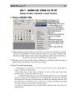
Adobe Photoshop 7.0 Nhóm công cụ tô vẽ (Brush & pencil, Gradient & paint Bucket)
 6 p |
6 p |  427
|
427
|  90
90
-

BÀI 42 menu select tạo vùng
 7 p |
7 p |  123
|
123
|  17
17
Chịu trách nhiệm nội dung:
Nguyễn Công Hà - Giám đốc Công ty TNHH TÀI LIỆU TRỰC TUYẾN VI NA
LIÊN HỆ
Địa chỉ: P402, 54A Nơ Trang Long, Phường 14, Q.Bình Thạnh, TP.HCM
Hotline: 093 303 0098
Email: support@tailieu.vn








